作者: Adela D. Louie, 最新更新: 2023年12月15日
实际上有很多方法可以删除电子邮件。 它可以通过手动方式或通过使用一些工具。 无论这些方式是什么,重要的是我们能够知道 如何删除 iCloud 电子邮件.
虽然这也可以是一种选择,但有时我们已经无法控制电子邮件流的原因之一是手动删除 iCloud 电子邮件很麻烦。 这也可能会让人头疼,因为我们中的一些人发现很难整理杂物,或者甚至不知道应该从哪里开始清洁。
好吧,如果是这样的话,那么你很幸运能看到这篇文章。 在这里,我们将深入讨论如何删除iCloud电子邮件,帮助您轻松整理您真正需要或必要的文件或电子邮件。
我们还将让您了解为什么需要清理和整理您的 iCloud 电子邮件,并正确告知您在哪里可以找到您的 iCloud 存储空间。 这次讨论对我们许多人来说确实很有趣并且很有帮助,所以让我们开始吧。
第 1 部分:为什么需要删除 iCloud 电子邮件?第 2 部分:如何删除 iCloud 电子邮件?第3部分。如何使用 FoneDog iPhone Cleaner 删除 iCloud 电子邮件?第4部分。
第 1 部分:为什么需要删除 iCloud 电子邮件?
当然,在讨论如何删除 iCloud 电子邮件的步骤之前,最好先弄清楚为什么需要这样做。 这些是您应该删除 iCloud 电子邮件的一些原因。
- 找到您需要的、工作或所做的任何事情所必需的重要电子邮件的压力会更小。 当您需要通过收件箱发送文件时,您可以随时轻松导航和查看收件箱。
- 请务必注意,您的 Apple 存储套餐将保持原样,如果您不打算使用,则免费 购买更多存储空间.
- 您还必须注意,分配的 5 GB 免费存储空间适用于您已连接 iCloud 帐户的每个 iDevices。
- 我们知道拥有大量电子邮件会导致存储问题。 因此,如果您对此非常了解,并且定期清理文件,您就可以拥有足够的存储空间来存储一些重要文件,例如音乐、照片、笔记、应用程序等。
您可以在哪里找到使用 iPhone 的存储位置?
- 启动“个人设置”应用程序在您的 iPhone 上。
- 你会看到一个长方形的盒子; 它的顶部是您的名字和一个指向屏幕右侧的箭头。
- 您必须选择具有“iCloud的” 标记在其上,您将能够看到您仍然拥有的存储量,以及占用该空间的内容。 您还可以查看如何处理上述存储容量和内容,并能够确定您将采取的后续步骤。
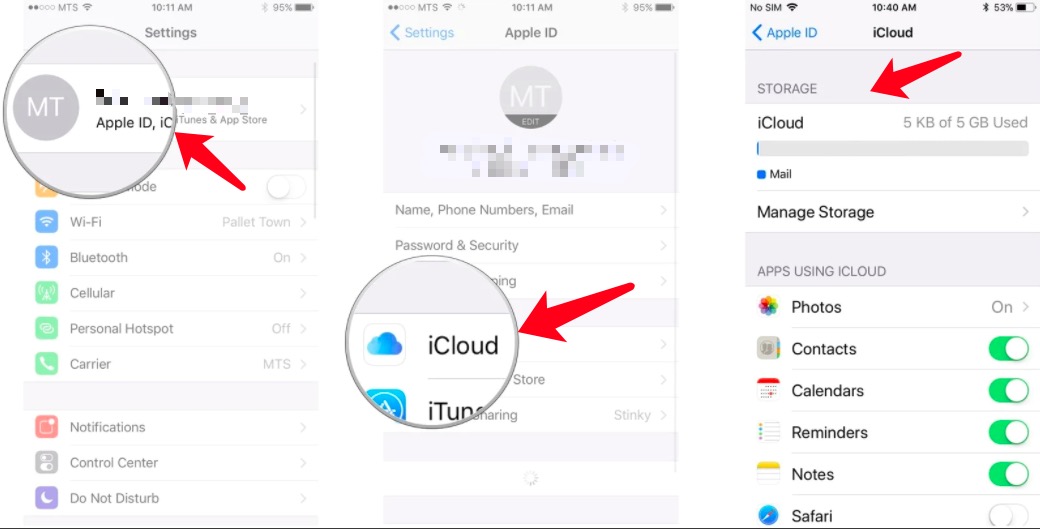
在哪里可以找到使用 Macbook 的存储位置?
- 将鼠标悬停在屏幕左上角的“Apple”图标上。
- 然后,你必须选择“系统偏好设定“。
- 您现在必须单击“苹果ID”,位于屏幕的右上角。
- 如果 iCloud 没有自动选择,您必须单击它,它位于左侧边栏上,才能看到存储量、您拥有的应用程序和文件,以及评估您需要做什么才能释放腾出一些空间。
您可以在哪里使用 PC 找到您的存储位置?
- 你必须输入 iCloud.com 在您的浏览器上。
- 然后将鼠标悬停在“帐户设置”,以便能够查看剩余的存储量以及占用设备和 iCloud 帐户空间的数据。
第 2 部分:如何删除 iCloud 电子邮件?
方法 1:删除 iCloud 中的电子邮件
- 在 iCloud.com 帐户的邮件中,您必须选择要删除的消息或特定电子邮件。 如果需要,您也可以全部选择,只需按“
Command-A” 对于 Mac 计算机,或 “Control-A“ 在你的 Windows 计算机。
- 如果您选择了特定电子邮件,只需点击垃圾桶状图标即可删除所选电子邮件。 或者,如果您决定删除多条消息,则必须将鼠标悬停在“删除”,然后单击它。
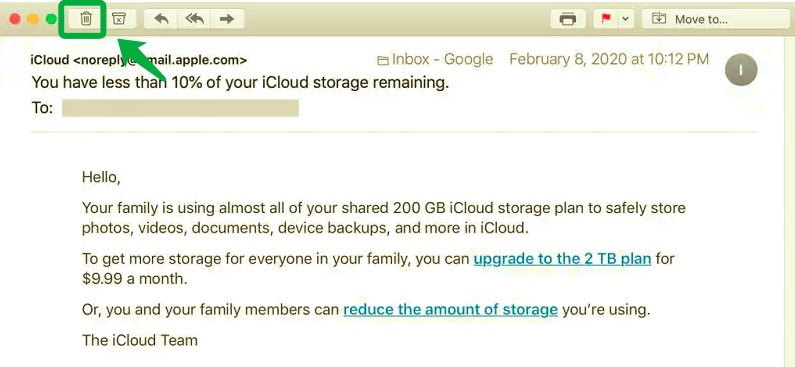
请注意,删除电子邮件后,它会进入“垃圾文件夹”,并且仍会以某种方式占用您手机上的存储空间,以下是清空“垃圾文件夹”的方法。
- 转到网络浏览器并启动 iCloud.com。 在邮箱列表的顶部,您将看到一个看起来像齿轮的图标,将鼠标悬停在其中,然后单击它。
- 然后,在出现的选项或菜单上,点击“清空回收站”,然后确认该过程,您必须再次点击“清空垃圾箱”。
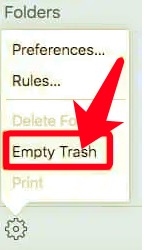
注意:删除“垃圾文件夹”中的电子邮件后,它们将在您的设备上永久删除。
方法 2:批量删除 iCloud 电子邮件
您还可以删除 iCloud 上的群发电子邮件。 由于手动一封一封地删除邮件确实很费时间,这里介绍一下批量删除邮件的方法:
- 打开您的邮件应用程序,然后继续“所有收件箱”。 如果您想选择或清理特定邮箱,您还可以选择特定邮箱。
- 然后点击“编辑“。
- 然后你必须选择“选择全部”,或者您也可以将鼠标悬停在您要删除的每封电子邮件上。
- 然后,一旦您选中了每封电子邮件的复选框,您就必须点击“删除“。
- 请注意,无论您使用的是Windows电脑还是Mac电脑,您都可以直接访问iCloud网站来删除您的电子邮件。
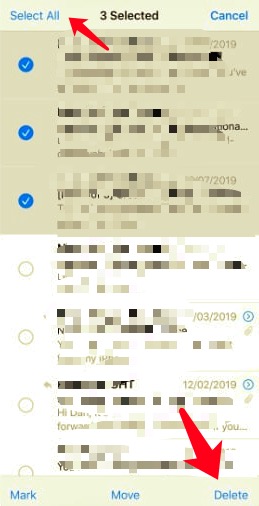
方法 3:阻止 iCloud 电子邮件
还有一些方法可以帮助您阻止某些电子邮件,例如那些讨厌的发件人发送的电子邮件,当您也知道如何阻止这些电子邮件时,您就可以了解并控制您帐户上的电子邮件,并避免突然增加存储容量。
- 启动邮件应用程序,然后如果您已经确定要阻止的人,请点击它。
- 然后,当您在“”中选择了上述特定发件人的地址后,从”区域,这会将您带到发件人的联系页面。
- 然后您现在可以选择选项“阻止此联系人”。 你必须选择两次或两次才能最终确定并完成所有事情。
第3部分。如何使用 FoneDog iPhone Cleaner 删除 iCloud 电子邮件?
在我们上面提到的方法中,您还可以使用工具来永久删除 iCloud 电子邮件。 这种删除 iCloud 电子邮件的方法是我们将在本文中分享的最佳方法之一。 这 FoneDog iPhone 清洁剂,当今技术最好的 iPhone Cleaner 有很多东西可以与您分享。
除了与所有 iDevices(如 iPhone、iPad、iPod 以及 Windows 计算机或 Mac 计算机)兼容之外,它还因清洁设备的效率而闻名。
那么 FoneDog iPhone Cleaner 如何准确帮助您删除 iCloud 电子邮件? 它有什么其他 iPhone Cleaner 没有的功能?
- 节省时间和精力并删除所有文件,在本例中为 iCloud 电子邮件,您想要或需要使用其“删除所有数据“ 特征。 您只需轻轻一按即可完成此操作。
- 选择哪些文件太重要而不能保留,并使用 FoneDog iPhone Cleaner 的功能删除那些必须删除的文件,您只能删除选定的文件。
- 使用此 FoneDog iPhone Cleaner 执行副业,例如恢复文件、为文件创建备份或将它们传输到某些其他设备。
免费下载
免费下载
既然您对这款 iPhone Cleaner 的效率感到惊讶,那么我们现在应该继续介绍如何使用它来永久删除 iPhone 上的 iMessages。
了解您设备的存储空间
- 在您的计算机上下载并安装FoneDog iPhone Cleaner,并确保您已使用电子邮件完成注册以及最初给出的代码。
- 不要忘记点击“信任” 要访问该设备,请使用电缆将设备连接到计算机。
- 点按“快速扫描”。 这将开始扫描您的 iPhone 或设备。 几分钟后,您将看到设备的总存储空间。 如果您阅读的详细信息对您来说还不够,您仍然可以通过点击或单击“查看其他详细信息”更多信息“。

如何使用 FoneDog iPhone Cleaner 删除 iCloud 电子邮件?
如果您懒得整理电子邮件,这将不再是问题。 FoneDog iPhone清洁器有帮助 清理你的iPhone 轻松快捷。 此 iPhone Cleaner 将帮助您保护您通过 iCloud 电子邮件共享和接收的所有私人信息。 这是迄今为止保证整个数据安全并释放设备存储空间的最方便、最快捷的方法。
- 去寻找“删除私人数据”,然后你必须在“自定义擦除”或“一键擦除”之间仔细选择。 您的选择将决定下一步的流程。
- 其次,您必须点击“自定义擦除” 以便能够开始扫描您拥有的所有 iCloud 电子邮件,这还可以让您看到您的私人文件。 另外,开始选择您想要保留和想要删除的 iCloud 电子邮件。 然后,一旦您做出并最终决定,请单击“抹去”。 如果您的电子邮件中存储了重要内容,您可以在删除 iCloud 电子邮件之前先创建备份。
- 请注意,如果您点击了“一键擦除”选项,这将触发您的 iCloud 电子邮件扫描,然后自动继续删除文件。

人们也读如何修复 iPhone 显示存储空间不足但实际上有的问题2022 年清理 iPhone 的最佳 iPhone 存储清理器
第4部分。
我们必须安全地处理我们的电子邮件。 它可能包含许多与我们和其他人有关的有价值的信息。 足够负责可能会避免您的信息被非法使用。 我们在本文的各个部分中讨论了您需要了解的所有内容 如何删除 iCloud 电子邮件.
从你们首先要知道的事情,到你们应该考虑的事实,一切都很好地传授给了你们每个人。 这将产生巨大影响,尤其是对于那些使用 iCloud 电子邮件存储个人、工作相关甚至学校相关信息的用户。
我们希望您已经了解了如何删除 iCloud 电子邮件以及如何使用 FoneDog iPhone 清洁剂 关于如何轻松地对您不时遇到的电子邮件堵塞问题采取行动。
免费下载
免费下载


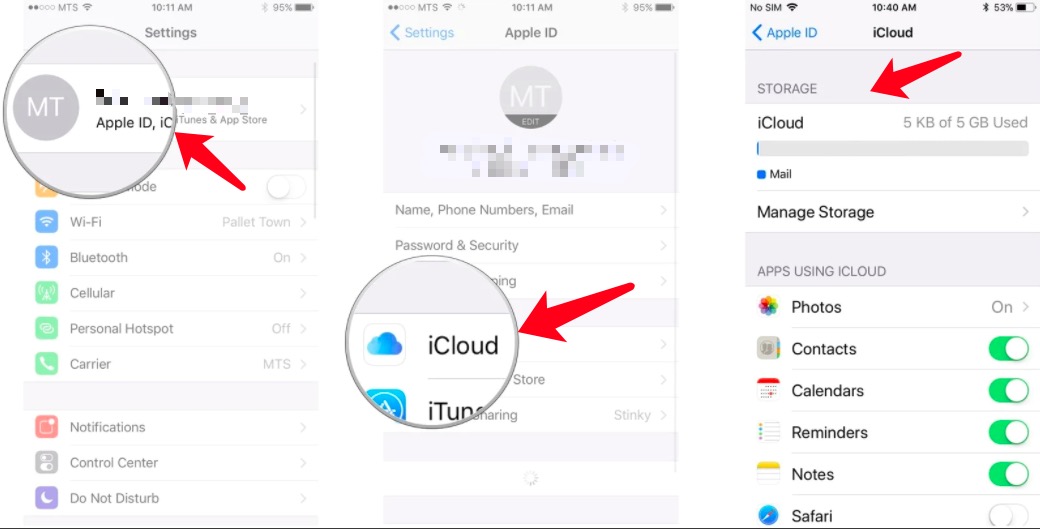
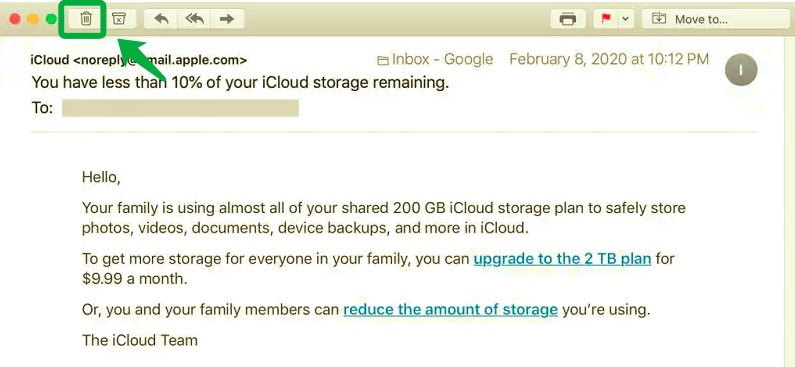
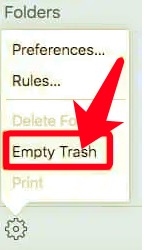
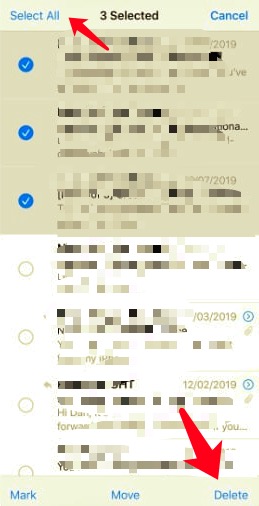


/
/